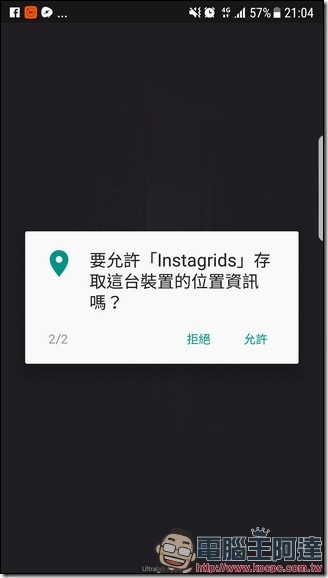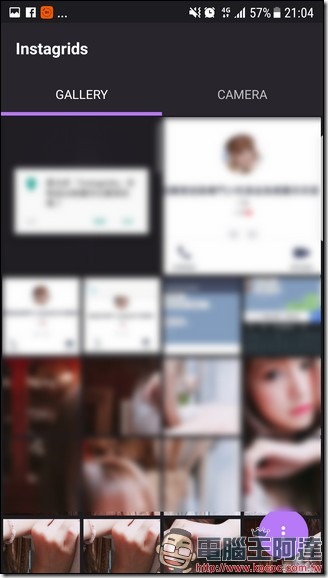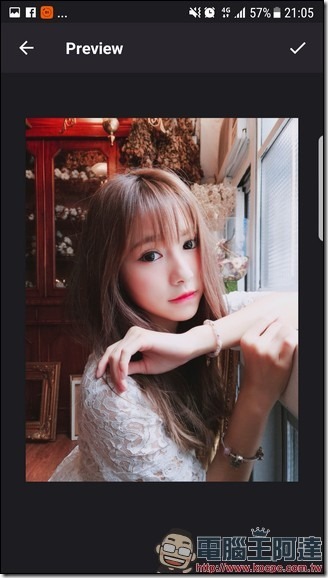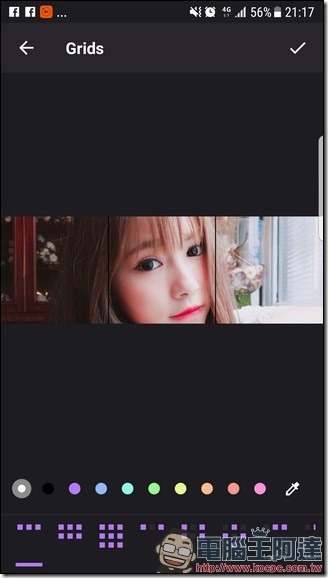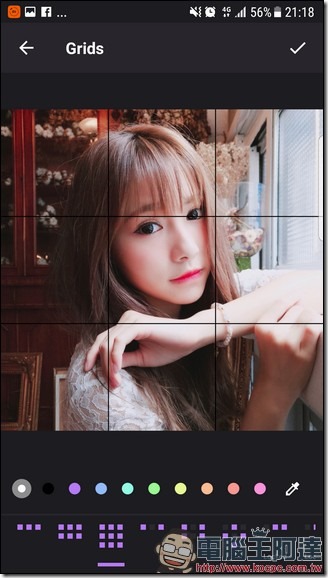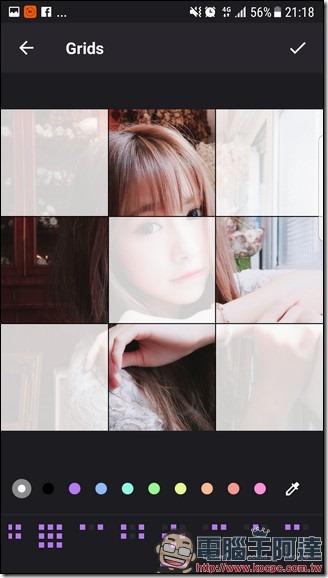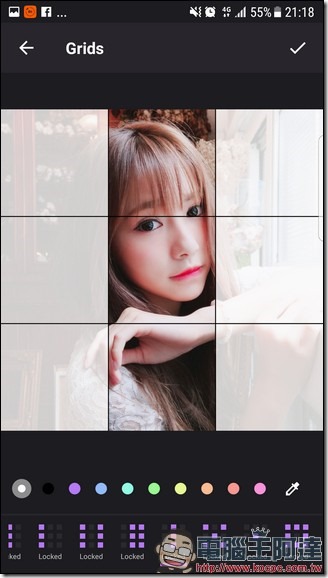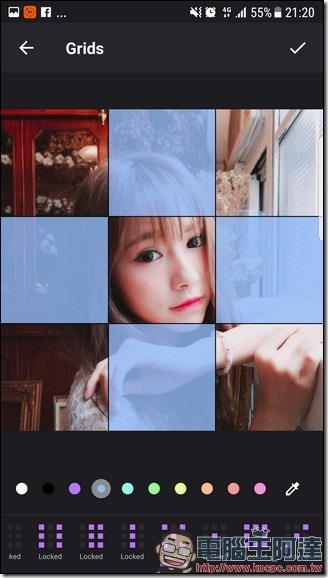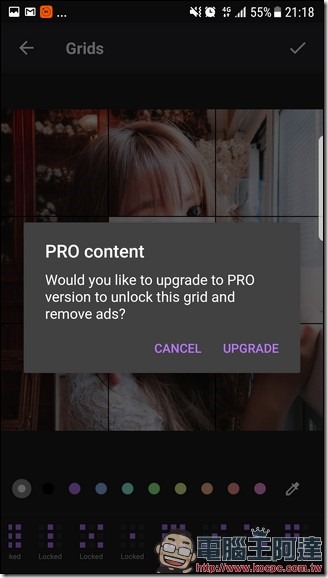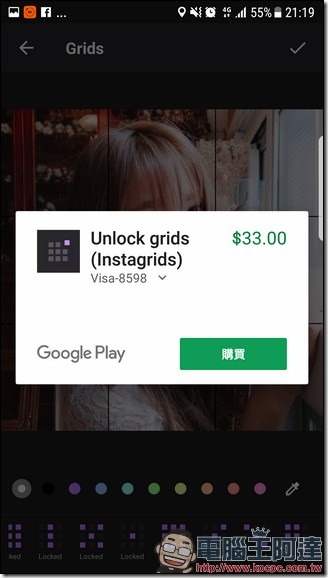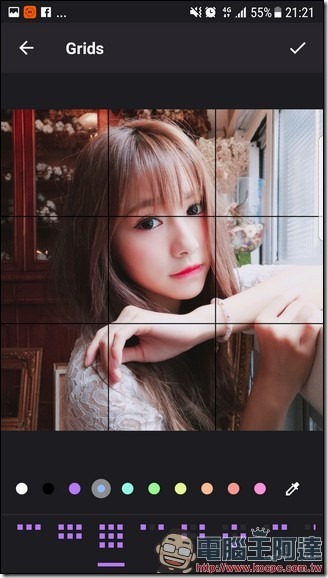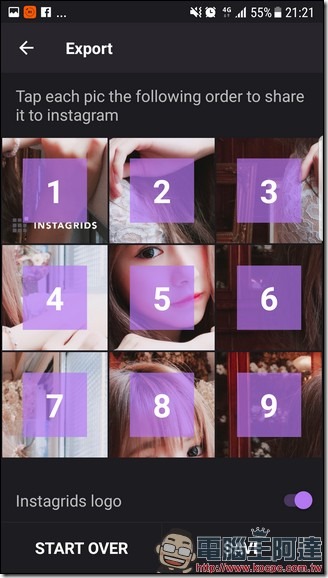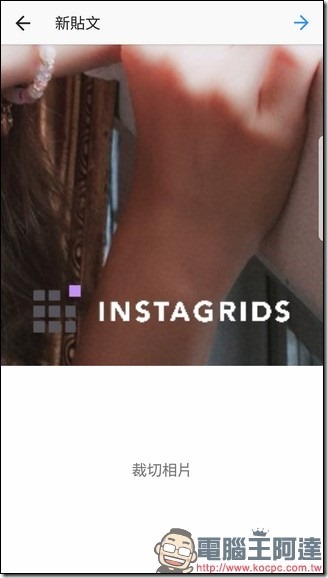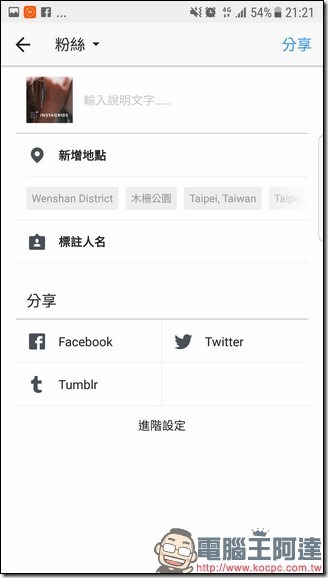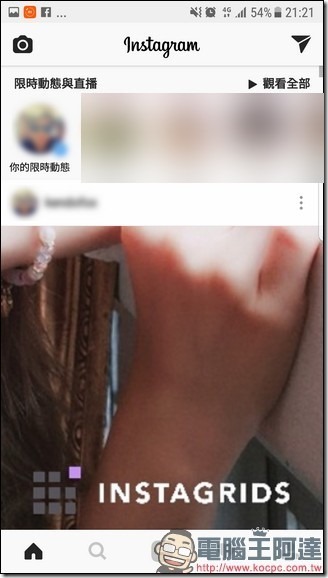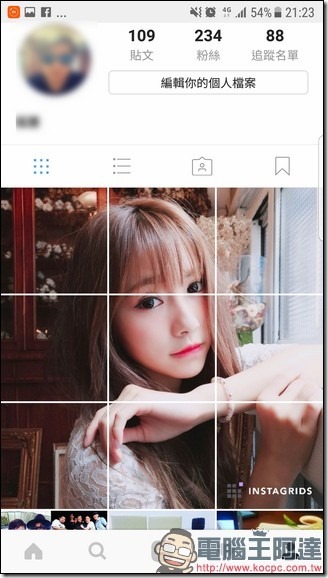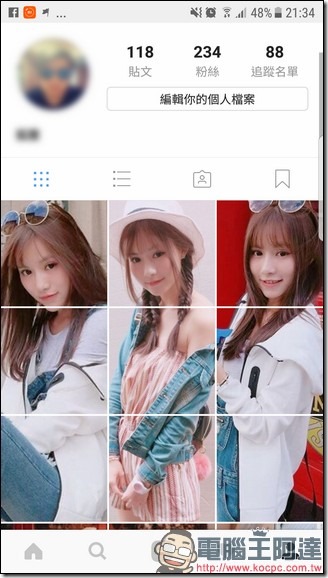常用 Instagram 的朋友都知道,IG 的排版是以三張照片一排,同時以正方形的縮圖來呈現。而就有人透過這個特殊的排版,把大圖分割成小圖後一張一張上傳,讓個人介面看起來是有小圖拼湊出來的大圖「 IG照片九宮格 」,在過往,其實網路上有很多類似相關的軟體,但是今天要介紹的 Instagrids,同樣也可以幫你搞定切板的事情,但是他能做的效果卻是更多。

Instagrids 是一套專門來作照片切割的軟體,看名字也知道,他就是專門針對 Instagram 而設計的,在這套軟體裡面,你可以透過內部的功能,將照片切成 3X1 、3X2、3X3 等數種格式,當然,這很多軟體都做得到,但是他還內建了比較特別的色塊模式,在切板的照片中,有幾個格子是用刷淡顏色的色塊來蓋住照片,讓原本的照片呈現出完全不同的風貌,這點就是其他軟體所沒有的功能。
↑第一次使用的時候,程式會跟你要授權,接著你就可以直接從你手機的圖庫中挑選要切割的照片。
↑挑選完畢後,預覽後沒有問題,就點選右上角的打勾吧。
↑下面有一排切割的版型可以選擇,也可以手動移動圖片的位置。
當然,裡面其實更多種類的切板模組是需要付費的,如果你用一用覺得不錯的話,其實可以考慮一下是不是購買付費版本。(付費版本還有另外一個好處,就是不會一直跳廣告。)
↑這套軟體比較特殊的是,他有這種色塊模式,讓照片有不一樣的變化。
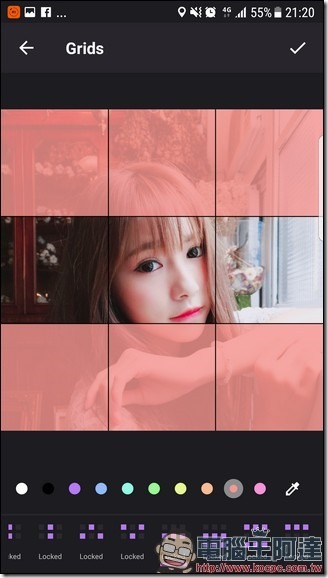
↑色塊的顏色也可以自己更換喔。
↑但是下面有顯示 Locked 的模板,代表要升級成付費版本後才能夠使用。
在你切完照片後,Instagrids 會轉換頁面,將你切完的照片依照「要上傳」的順序來作排列,同時照片會印上大大的數字,你只要依照數字來點選照片的格子,他就會自動跳出你手機裡面的 Instagram 上傳介面,你不想要加照片評註的話,就直接一值點選右上角的按鈕就可以了。然後依照這個步驟,依序的把 Instagrids 幫你切好的照片上傳上去,屆時,你在 IG 上面看到的,就會是放大版的照片囉。
↑確認沒有問題後,就點選右上角的打勾,接著Instagrids 會幫你排好要上傳的順序,你就依照數字的順序點選。
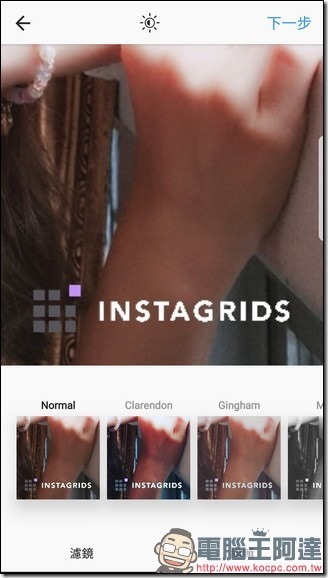
↑點選後,就會自動打開 Instagram 的上傳介面,沒有要輸入文案的話,就直接點選右上角一路到上傳完成,完成後就切回 Instagrids 內。
不過最後還是要提醒一下,用這個方法切板照片上傳的話,非常的刷人家的塗鴉牆,所以沒有必要的話,不要太過於密集的使用喔。
↑出來的成品就是這樣,透過自己適當的排列,也能做出右邊這種效果喔。